5 βήματα για να βεβαιωθείτε ότι το ιστολόγιο WordPress είναι ασφαλές
Blogging / / September 26, 2020
 Είναι το ιστολόγιό σας WordPress ασφαλές από κακόβουλους ανθρώπους;
Είναι το ιστολόγιό σας WordPress ασφαλές από κακόβουλους ανθρώπους;
Θα θέλατε να κάνετε το blog σας WordPress πιο ασφαλές;
Τις περισσότερες φορές, οι άνθρωποι δεν σκέφτονται μέτρα ασφαλείας έως ότου είναι πολύ αργά. Υπάρχουν όμως μερικά απλά βήματα που μπορείτε να κάνετε κρατήστε το blog σας ασφαλές.
Γιατί να ασφαλίσετε το blog σας στο WordPress;
Ένα ιστολόγιο που έχει παραβιαστεί μπορεί να υποφέρει από απώλεια περιεχομένου, κλεμμένα δεδομένα και ακριβό χρόνο διακοπής. Η διατήρηση της ασφάλειας του ιστολογίου σας σας βοηθά προστατεύστε τη φήμη σας και παρέχετε στους επισκέπτες σας την καλύτερη δυνατή υπηρεσία.
Επειδή WordPress είναι μια τόσο δημοφιλής πλατφόρμα για blogging, είναι ένας τακτικός στόχος για επιθέσεις πειρατείας ξεκίνησε από άτομα που βρίσκουν και εκμεταλλεύονται αδυναμίες και τρωτά σημεία σε ιστότοπους.
Εδώ είναι 5 απλά μέτρα ασφαλείας που πρέπει να εφαρμόσετε στο blog της επιχείρησής σας σήμερα για να το προστατέψετε από επιθέσεις hacking.
# 1: Διαγράψτε το όνομα χρήστη "Διαχειριστής"
Οι χάκερ αναζητούν ιστολόγια που χρησιμοποιούν το προεπιλεγμένο όνομα χρήστη διαχειριστή WordPress επειδή είναι οι μισές από τις πληροφορίες που χρειάζονται για να αποκτήσουν είσοδο στο ιστολόγιό σας. Όταν χρησιμοποιείτε το "Διαχειριστής" ως όνομα χρήστη, εξοικονομείτε πολύ χρόνο στον εισβολέα. Το μόνο που πρέπει να κάνουν στη συνέχεια είναι να βρουν τον κωδικό πρόσβασής σας. Μόλις συμβεί αυτό, μπορούν να εισέλθουν στο ιστολόγιό σας και να κάνουν ό, τι θέλουν.
Το πρώτο βήμα για να κάνετε το blog σας ασφαλές είναι να δημιουργήστε ένα νέο προφίλ χρήστη για τον εαυτό σας και διαγράψτε το προεπιλεγμένο όνομα χρήστη διαχειριστή. Αυτό καθιστά πιο δύσκολο για κάποιον να εισβάλει στο δικό σας επιχειρησιακό ιστολόγιο.
Προς την δημιουργήστε ένα νέο προφίλ ονόματος χρήστη, ανοίξτε την πλοήγηση διαχειριστή WordPress, μεταβείτε στους Χρήστες και κάντε κλικ στο Προσθήκη νέου.
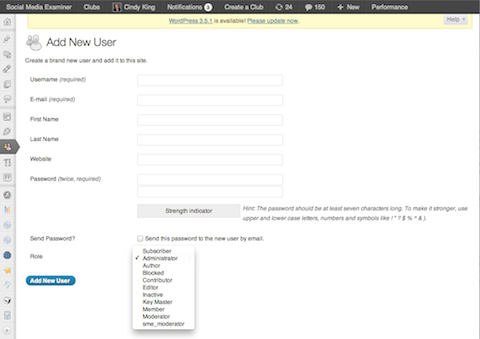
Συμπληρώστε τα στοιχεία σας και φροντίστε να το κάνετε δώστε στον εαυτό σας το ρόλος διαχειριστή έτσι έχετε τη δυνατότητα να κάνετε οποιεσδήποτε απαραίτητες αλλαγές στο ιστολόγιό σας. Μετά τη δημιουργία του νέου σας ονόματος χρήστη, αποσυνδεθείτε από τον πίνακα ελέγχου του WordPress και συνδεθείτε ξανά με τα νέα στοιχεία χρήστη.
Επιστρέψτε στους Χρήστες και διαγράψτε τον προεπιλεγμένο χρήστη διαχειριστή. Σε αυτό το στάδιο, το WordPress σας δίνει τη δυνατότητα να το κάνετε μεταφέρετε τις αναρτήσεις από τον χρήστη διαχειριστή στο νέο προφίλ χρήστη σας; επιλέξτε αυτό και δεν θα χάσετε κανένα περιεχόμενο ή δεδομένα.
# 2: Χρησιμοποιήστε έναν ισχυρό κωδικό πρόσβασης χρήστη
Ανεξάρτητα από το πόσο ευαισθητοποιείται αυξάνεται σχετικά με τον κίνδυνο χρήσης ενός απλού κωδικού πρόσβασης, πολλοί άνθρωποι συνεχίζουν να χρησιμοποιούν απλούς κωδικούς πρόσβασης που είναι εύκολο να θυμούνται. Δυστυχώς, αυτό κάνει τους κωδικούς πρόσβασης πιο εύκολο να σπάσουν.
Είναι σημαντικό ότι εσύ χρησιμοποιήστε έναν ισχυρό και ασφαλή κωδικό πρόσβασης. Πρέπει να έχει τουλάχιστον οκτώ χαρακτήρες με κεφαλαία και πεζά γράμματα, αριθμούς και ειδικούς χαρακτήρες.
Προς την αλλάξτε τον κωδικό πρόσβασης WordPress σε ισχυρότερη συμβολοσειρά χαρακτήρων, μεταβείτε στους χρήστες και επιλέξτε το προφίλ σας. Στο κάτω μέρος αυτής της σελίδας, συμπληρώστε τα πεδία Νέος κωδικός πρόσβασης.
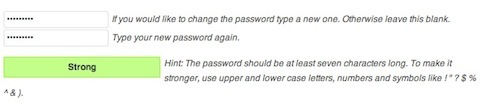
Κάντε αυτό μια απαίτηση για κάθε μέλος της ομάδας blogging σας καθώς κάθε κωδικός πρόσβασης σύνδεσης παρουσιάζει μια πιθανή πύλη για τους εισβολείς να προσπαθήσουν να εισέλθουν.
# 3: Ενημέρωση στην πιο πρόσφατη έκδοση WordPress
Σε απόκριση στις ευπάθειες ασφαλείας, το λογισμικό, τα θέματα και τα πρόσθετα του WordPress ενημερώνονται τακτικά με τις πιο πρόσφατες ενημερώσεις κώδικα και επιδιορθώσεις.
Αποκτήστε εκπαίδευση μάρκετινγκ YouTube - Διαδικτυακά!

Θέλετε να βελτιώσετε την αφοσίωση και τις πωλήσεις σας με το YouTube; Στη συνέχεια, εγγραφείτε στη μεγαλύτερη και καλύτερη συγκέντρωση ειδικών μάρκετινγκ του YouTube καθώς μοιράζονται τις αποδεδειγμένες στρατηγικές τους. Θα λάβετε βήμα-προς-βήμα ζωντανή οδηγία με επίκεντρο Στρατηγική YouTube, δημιουργία βίντεο και διαφημίσεις YouTube. Γίνετε ήρωας μάρκετινγκ YouTube για την εταιρεία και τους πελάτες σας καθώς εφαρμόζετε στρατηγικές που έχουν αποδεδειγμένα αποτελέσματα. Αυτή είναι μια ζωντανή διαδικτυακή εκδήλωση από τους φίλους σας στο Social Media Examiner.
ΚΛΙΚ ΕΔΩ ΓΙΑ ΛΕΠΤΟΜΕΡΕΙΕΣ - ΠΩΛΗΣΗ ΛΕΠΤΟ 22 Σεπτεμβρίου!Όταν ένα Ενημέρωση WordPress είναι διαθέσιμο, θα δείτε μια εμφανή ειδοποίηση στο επάνω μέρος του πίνακα ελέγχου.

Η ενημέρωση είναι μια απλή διαδικασία 1 κλικ στον πίνακα ελέγχου σας, οπότε δεν θα χρειαστεί να αφήσετε το πρόγραμμα περιήγησής σας ή να κάνετε οποιαδήποτε μη αυτόματη μεταφόρτωση μέσω FTP.
# 4: Δημιουργία αντιγράφων ασφαλείας της βάσης δεδομένων του ιστολογίου σας
Η δημιουργία αντιγράφων ασφαλείας της βάσης δεδομένων σας είναι ένα σημαντικό μέρος της διατήρησης της ασφάλειας του ιστολογίου σας.
Το WordPress κάνει τη διαδικασία δημιουργίας αντιγράφων ασφαλείας απλή και με δωρεάν και επί πληρωμή επιλογές. Το WP-DB-Backup, μια δωρεάν επιλογή, είναι ένα από τα plugin δημιουργίας αντιγράφων ασφαλείας WordPress με τις περισσότερες λήψεις και είναι μια απλή λύση για αρχάριους.
Προς την εγκαθιστώ Δημιουργία αντιγράφων ασφαλείας WP-DB, μεταβείτε στα Πρόσθετα και επιλέξτε Προσθήκη νέου. Πληκτρολογήστε "WP-DB-Backup" στο πλαίσιο αναζήτησης. Κάντε κλικ στο Install Now και στη συνέχεια κάντε κλικ στο OK.
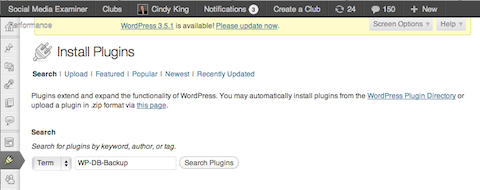
Από την οθόνη προσθηκών, ενεργοποιήστε την προσθήκη.
Μετά την ενεργοποίηση της προσθήκης, θα έχετε μια νέα προσθήκη στην πλοήγησή σας στα Εργαλεία με την ονομασία Backup. Από το Backup, μπορείτε είτε δημιουργήστε αντίγραφα ασφαλείας της βάσης δεδομένων σας αμέσως ή μπορείτε ορίστε το αντίγραφο ασφαλείας να εμφανίζεται σε κανονικό πρόγραμμα. Τα εφεδρικά αρχεία μπορούν να ληφθούν στον σκληρό σας δίσκο ή να σταλούν στον διακομιστή σας μέσω email.
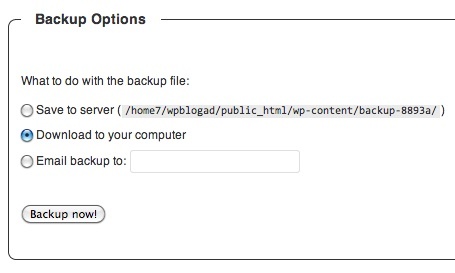
Θα εκτιμήσετε ότι γνωρίζετε πάντα ότι έχετε πάντα ένα ενημερωμένο αντίγραφο ασφαλείας του ιστολογίου σας σε περίπτωση που συμβεί κάτι.
# 5: Περιορίστε τις προσπάθειες σύνδεσης με ένα πρόσθετο
ο Περιορίστε τις προσπάθειες σύνδεσης Το plugin είναι ιδιαίτερα χρήσιμο για να βοηθήσει να αποκρούσει τις επιθέσεις χάκερ brute-force αποκλείοντας την πρόσβαση στη σελίδα σύνδεσης μετά από μια σειρά λανθασμένων προσπαθειών σύνδεσης. Ως διαχειριστής, εσείς αποφασίστε πόσες προσπάθειες σύνδεσης επιτρέπονται πριν ξεκινήσει η προσθήκη το μπλοκ.
Εγκαταστήστε αυτό το πρόσθετο μεταβαίνοντας στα Πρόσθετα και επιλέγοντας Προσθήκη νέου, όπως κάνατε για να βρείτε το WP-DB-Backup που αναφέρεται παραπάνω.
Αυτή τη φορά, αναζητήστε το "Limit Login Attempts", κάντε κλικ στο Install και στη συνέχεια OK. Ενεργοποιήστε την προσθήκη από την οθόνη Plugins και θα έχετε μια νέα επιλογή Limit Login Attempts στις Ρυθμίσεις σας.
Προς την ορίστε τον αριθμό των επιτρεπόμενων προσπαθειών σύνδεσης και άλλα όρια, κάντε κλικ στο Limit Login Attempts, συμπληρώστε τις επιλογές και κάντε κλικ στο Change Options για να αποθηκεύσετε την εργασία σας.
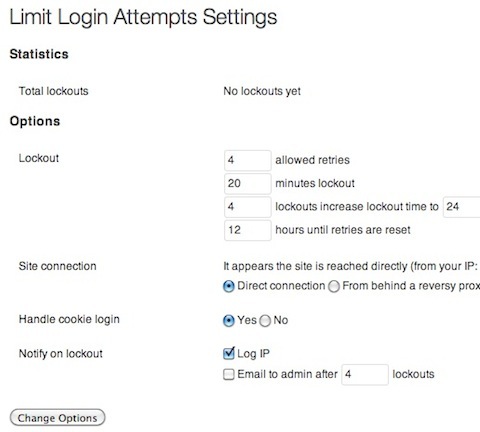
Συμβουλή μπόνους: Ακολουθεί μια τελευταία συμβουλή για να διατηρήσετε το ιστολόγιό σας ασφαλές. Θυμάμαι να ερευνήστε τυχόν πρόσθετα που σας ενδιαφέρουν. Αυτή είναι μια τακτική που χρησιμοποιούν άλλοι για να προσπαθήσουν να επιτεθούν στο ιστολόγιό σας. Μόνο έτσι εγκαταστήστε πρόσθετα από αξιόπιστες πηγές και ελέγξτε τις κριτικές WordPress.org.
Διατηρήστε το ιστολόγιο της επιχείρησής σας ασφαλές.
Αυτά είναι πέντε πράγματα που μπορείτε να εφαρμόσετε γρήγορα για να βοηθήσετε Κάντε το blog της επιχείρησής σας πιο ασφαλές. Θα προχωρήσουν πολύ στην προστασία του ιστολογίου σας από την πλειονότητα των προσπαθειών πειρατείας και δώστε στο blog σας περισσότερη ασφάλεια από πολλά άλλα blogs που δημοσιεύθηκαν σήμερα.
Τι νομίζετε; Πόσο συχνά σκέφτεστε για την ασφάλεια του ιστολογίου σας; Τι άλλες προφυλάξεις προτείνετε για να διατηρήσετε ένα blog ασφαλές; Γράψτε τα σχόλια και τις ερωτήσεις σας στο παρακάτω πλαίσιο.



